 2022年2022年惠普刀片服务器硬件安装配置手册
2022年2022年惠普刀片服务器硬件安装配置手册
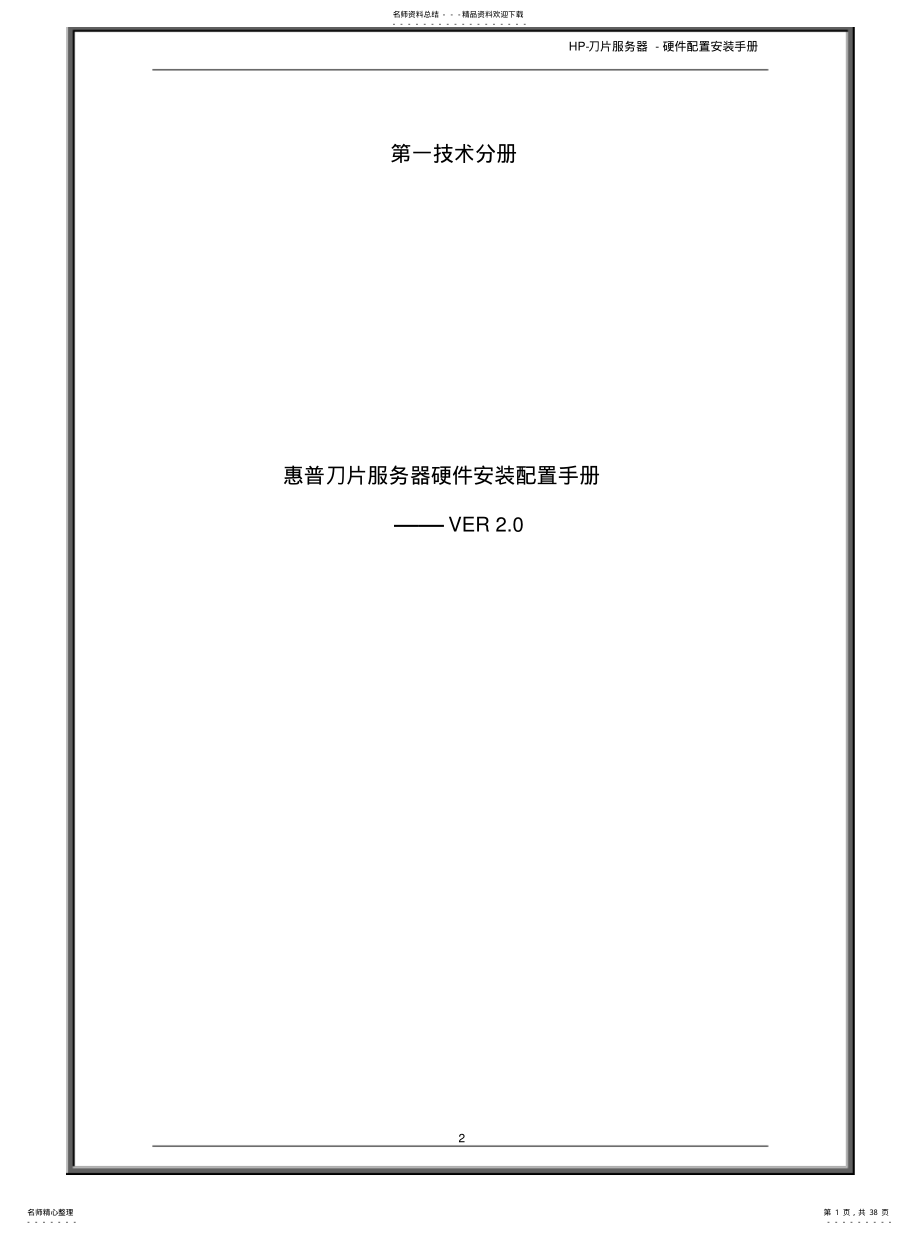


《2022年2022年惠普刀片服务器硬件安装配置手册》由会员分享,可在线阅读,更多相关《2022年2022年惠普刀片服务器硬件安装配置手册(38页珍藏版)》请在装配图网上搜索。
1、HP-刀片服务器-硬件配置安装手册2 第一技术分册惠普刀片服务器硬件安装配置手册VER 2.0名师资料总结-精品资料欢迎下载-名师精心整理-第 1 页,共 38 页 -HP-刀片服务器-硬件配置安装手册目录第 1 章刀片服务器硬件配置.5第 2 章刀片服务器硬件描述.62.1刀片服务器机箱HP C7000.62.2刀片服务器描述.82.3刀片 CISCO 3020 网络交换机.102.4刀片 BROCADE 4/24SAN交换机 .11第 3 章刀片服务器和机箱的连接.12第 4 章刀片服务器的安装.14第 5 章刀片服务器内存的配置.16第 6 章刀片服务器硬盘的安装.17第 7 章刀片网络
2、交换机配置.197.1通过计算机连接交换机.197.2完成快速安装页面的设置.207.3网络连接和配置.227.3.1网络拓扑结构.227.3.2网络地址规划和端口配置表.237.3.3网络配置.24第 8 章刀片存储交换机配置.268.1设置存储交换机IP 地址 .268.1.1采用串口连接进行设置 .268.1.2通过超级终端命令行的方式访问存储交换机.268.1.3设置存储交换的 IP 地址 .268.2配置存储交换机.278.2.1设置时间.278.2.2Disabling/enabling存储交换机.278.2.3打开/关闭交换机端口 .27名师资料总结-精品资料欢迎下载-名师精心整
3、理-第 2 页,共 38 页 -HP-刀片服务器-硬件配置安装手册4 8.3更改交换机的FIBRE CHANNEL DOMAIN ID.288.4检查交换机工作状态和配置信息.28第 9 章刀片服务器的配置.299.1配置刀片机箱IP 地址 .299.2通过刀片机箱IP 地址,登录刀片进行配置.30第 10 章刀片服务器的检测.3710.1硬件安装配置检测.3710.2硬盘装配正常检验.3810.3操作系统正常安装检验.3810.4刀片服务器安装检查表.39名师资料总结-精品资料欢迎下载-名师精心整理-第 3 页,共 38 页 -HP-刀片服务器-硬件配置安装手册5 第1章 刀片服务器硬件配置
4、项目设备描述数量备注刀片机箱HP C7000 机箱:10U 机架式1 服务器插槽BL460c 服务器插槽16 风扇热插拔冗余风扇8 最多支持10 个电源热插拔冗余电源4 最多支持6 个I/O 插槽交换模块插槽(SAN/LAN)8 管理模块HP OnboardAdministrator(HP OA)1 可选配冗余液晶面板提供机箱前面LCD 液晶指示控制面板1 机箱交换机HP C7000 机箱内置交换机2 内置在 C7000 机箱中2 内置在 C7000 机箱中刀片服务器HP BL460c 16 处理器Intel Xeon 5130 2.0GHz-4MB L2 2 内存条ECC 全缓冲 DDR2
5、667MHz 1GB 单条内存4 RAID 卡HP SmartArray E200(64MB 缓存)1 硬盘146G 2.5 SAS 热插拔硬盘2 最大支持2 个集成网卡NC373i 10/100/1000M 网卡(主板集成)2 FC-HBA 4Gb Qlogic FC-HBA卡(双口)1 管理控制HP iLO 远程控制管理卡1 提供 100M 网络端口名师资料总结-精品资料欢迎下载-名师精心整理-第 4 页,共 38 页 -HP-刀片服务器-硬件配置安装手册6 第2章 刀片服务器硬件描述2.1 刀片服务器机箱 HP C7000 HP BladeSystem C 系列刀片服务器的基础架构c70
6、00 刀片机箱采用了一系列全新的技术,提供了简化的管理、强大的处理能力、超强的网络带宽,更高效的供电和散热。1个 c7000 刀片机箱可以支持16 片刀片服务器。高性能和高度灵活的网络连接:c7000刀片机箱背板带宽高达5TB,可以支持4 种不同的网络以太网、光纤通道(FC)存储区域网络(SAN)、Infiniband网络、iSCSI 和SAS(串行 SCSI)。全冗余设计:c7000刀片机箱采用模块化设计,所有组件都支持热插拔。c7000 刀片机箱背板是完全没有活动组件的背板,并且服务器和网络互联模块之间采用冗余的链路连接,避免了单点失效的可能。c7000刀片机箱采用了由多个HP 专利技术的
7、Active Cool风扇组成的冗余热插拔散热系统。更高效率:和 1U 传统机架式服务器相比,功耗降低30%,占用空间减40%,连接线缆减少 94 模块化热插拔组件:刀片服务器、存储和其他模块化组件可以在不断电的情况下方便地添加或移除。图一:刀片系统前视图名师资料总结-精品资料欢迎下载-名师精心整理-第 5 页,共 38 页 -HP-刀片服务器-硬件配置安装手册7 标号描述1 刀片服务器 HP C7000(10U)2 刀片服务器 HP BL460c(可以安装 16 片)3 C7000 机箱前液晶面板4 刀片服务器机箱 C7000 热插拔电源模块(当前配置4 个)图二:刀片系统后视图标号描述1
8、刀片机箱 HP C7000 热插拔风扇(当前配置8 个)2 刀片 Cisco3020 内置网络交换机(左右共2 个)3 刀片 Brocade4/24 内置 SAN 交换机(左右共 2 个)4 刀片机箱内置管理控制模块(标配1 个,左侧)5 刀片机箱 HP C7000 电源连接插口(当前配置连接4 个)名师资料总结-精品资料欢迎下载-名师精心整理-第 6 页,共 38 页 -HP-刀片服务器-硬件配置安装手册8 2.2 刀片服务器描述图三:BL460c 刀片服务器前视图图四:BL460c 刀片服务器内部视图项目描述1 System board thumbscrew 2 Processor soc
9、ket 2 3 Processor socket 1(populated)4 Hard drive backplane connector 5 FBDIMMs(8)项目描述1 Hard drive bay 1 2 Power On/Standby button 3 Local I/O connector14 Hard drive bay 2 5 Server blade handle 6 Release button 7 Serial label pull tab 名师资料总结-精品资料欢迎下载-名师精心整理-第 7 页,共 38 页 -HP-刀片服务器-硬件配置安装手册9 项目描述6 Emb
10、edded NICs(2)7 Mezzanine connector 1 Type I mezzanine only(shown)8 Battery 9 Mezzanine connector 2 Type I(shown)or Type II mezzanine 10 System maintenance switch(SW2)11 System board thumbscrew 12 连接背板插槽名师资料总结-精品资料欢迎下载-名师精心整理-第 8 页,共 38 页 -HP-刀片服务器-硬件配置安装手册10 2.3 刀片 Cisco 3020 网络交换机图五:刀片Cisco3020视图编号
11、描述编号描述1.交换机6.Gigabit Ethernet Port LEDs 2.扳手7.Gigabit Ethernet RJ-45 Ports 3.UID LED 8.健康指示灯4.SFP Module Port LED 9.Mode Button 5.SFP Module Ports for SX Fiber 10 Switch LED Panel Cisco3020交换机由 Cisco Systems公司设计、制造并提供支持,可无缝集成到用户现有的Cisco网络基础设施中。Cisco Catalyst 3020 刀片交换机提供了16 个千兆内部互连端口,8 个 RJ-45 外部上行链
12、路,其中4 个端口可设置为光纤(SX)端口,2 个端口可设置为内部互连端口。Cisco 3020 支持的网络标准:支持的网络标准描述标准_ IEEE 802.1s _ IEEE 802.1w _ IEEE 802.1x _ IEEE 802.3ad _ IEEE 802.3x full duplex on 10BASE-T,100BASE-TX,and 1000BASE-T ports _ IEEE 802.1D Spanning Tree Protocol _ IEEE 802.1p CoS Prioritization _ IEEE 802.1Q VLAN _ IEEE 802.3 10B
13、ASE-T specification _ IEEE 802.3u 100BASE-TX specification _ IEEE 802.3ab 1000BASE-T specification _ IEEE 802.3z 1000BASE-X specification _ 1000BASE-SX 名师资料总结-精品资料欢迎下载-名师精心整理-第 9 页,共 38 页 -HP-刀片服务器-硬件配置安装手册11 _ RMON I and II standards _ SNMPv1,SNMPv2c,and SNMPv3 2.4 刀片 Brocade 4/24 SAN交换机刀片 SAN 交换机
14、Brocade 4、24 由 Brocade公司设计制造,交换机提供1Gb/2Gb/4Gb自适应的光纤通道(FC)连接,可以通过这个光纤通道网络直通模块将每个刀片服务器连接到SAN,每个模块可以提供16 个对内高达4Gb 的无阻塞光纤通道连接链路和8 个对外的 4Gb 连接。名师资料总结-精品资料欢迎下载-名师精心整理-第 10 页,共 38 页 -HP-刀片服务器-硬件配置安装手册12 第3章 刀片服务器和机箱的连接图六:刀片服务器和交换模块连接视图标号描述1 刀片 Cisco3020内置网络交换机(左)2 刀片 Cisco3020内置网络交换机(右)3 刀片 Brocade4/24内置 S
15、AN 交换机(左)4 刀片 Brocade4/24内置 SAN 交换机(右)NIC1 刀片服务器网卡 1 NIC2 刀片服务器网卡 2 M1(1 口)刀片服务器 FC-HBA 卡 1 口M1(2 口)刀片服务器 FC-HBA 卡 2 口根据上图所示:每台刀片服务器HP BL460c 提供 2 个网卡(NIC1、NIC2);每台刀片服务器HP BL460c 提供 1 个双通道 FC-HBA 卡的端口(M1-1 口和 M1-2 口);每个 C7000 刀片机箱配置2 个 Cisco3020 的网络交换机(交换机插槽1、交换机插槽2)每个 C7000 刀片机箱配置2 个 Brocade4/24 的
16、SAN 交换机(交换机插槽3、交换机插槽4)标配情况下,刀片服务器BL460C 中的:BL460c 1NIC1234M11/23/41/23/412NIC2NIC1NIC2M112BL460c 名师资料总结-精品资料欢迎下载-名师精心整理-第 11 页,共 38 页 -HP-刀片服务器-硬件配置安装手册13 NIC1 连接 Cisco 交换机 1 NIC2 连接 Cisco 交换机 2 FC-HBA1 连接 Brocade SAN 交换机 1 FC-HBA2 连接 Brocade SAN 交换机 2 名师资料总结-精品资料欢迎下载-名师精心整理-第 12 页,共 38 页 -HP-刀片服务器-
17、硬件配置安装手册14 第4章 刀片服务器的安装移去刀片机箱服务器空挡板去除刀片服务器BL460c 插槽保护盖按照下图方式安装刀片服务器名师资料总结-精品资料欢迎下载-名师精心整理-第 13 页,共 38 页 -HP-刀片服务器-硬件配置安装手册15 名师资料总结-精品资料欢迎下载-名师精心整理-第 14 页,共 38 页 -HP-刀片服务器-硬件配置安装手册16 第5章 刀片服务器内存的配置Slot and Bank Description 1ASDRAM DIMM in socket 1,Bank A 2CDIMM socket 2,Bank C 3ASDRAM DIMM in socket
18、 3,Bank A 4CDIMM socket 4,Bank C 5BDIMM socket 5,Bank B 6DDIMM socket 6,Bank D 7BDIMM socket 7,Bank B 8DDIMM socket 8,Bank D 名师资料总结-精品资料欢迎下载-名师精心整理-第 15 页,共 38 页 -HP-刀片服务器-硬件配置安装手册17 第6章 刀片服务器硬盘的安装如图取下刀片服务器硬盘挡板如图将硬盘的固定扳手打开如图方法安装硬盘名师资料总结-精品资料欢迎下载-名师精心整理-第 16 页,共 38 页 -HP-刀片服务器-硬件配置安装手册18 名师资料总结-精品资料欢
19、迎下载-名师精心整理-第 17 页,共 38 页 -HP-刀片服务器-硬件配置安装手册19 第7章 刀片网络交换机配置7.1 通过计算机连接交换机.Caution Do not connect the switch module to any device other than the laptop or workstation being used to configure it.1.确认网线连接两端的网络端口的LED 指示灯是否为绿色2.端口的 LED 指示灯为绿色后,等待至少30 秒后,打开计算机的WEB 浏览器(将计算机的IP地址设置为10.0.0.X)3.在浏览器中输入http:/1
20、0.0.0.1 回车名师资料总结-精品资料欢迎下载-名师精心整理-第 18 页,共 38 页 -HP-刀片服务器-硬件配置安装手册20 4.显示快速安装设置页面:配置网络参数7.2 完成快速安装页面的设置5.输入下述信息在“Network Settings”设置页中a.Management Interface(VLAN ID)默认为:1 输入新的“VLAN ID”;VLAN ID 区间为11001 b.在 IP Address 栏,输入交换机的IP 地址c.在 IP Subnet Mask 栏,输入交换机IP 地址子网掩码d.在 Default Gateway栏,输入默认网关e.在 Switc
21、h Password栏,输入交换机登录口令(口令为1 25 alpha字符)名师资料总结-精品资料欢迎下载-名师精心整理-第 19 页,共 38 页 -HP-刀片服务器-硬件配置安装手册21 6.在 Optional Settings中输入选项a.输入 Host Name选项b.可选输入System Contact信息c.选择 Telnet Access栏,可以选择Enable,通过 Telnet 管理交换机;如果选择Enable;必须输入Telnet Passwordd.其他选项如SNMP、SNMP Read Community、SNMP Write Community可选配置e.选择 Su
22、bmit 保存上述设置.7.采用新的输入的交换机IP 地址连接交换机Cisco 3020 就会出现Catalyst Blade Switch 3020 设备管理界面.名师资料总结-精品资料欢迎下载-名师精心整理-第 20 页,共 38 页 -HP-刀片服务器-硬件配置安装手册22 7.3 网络连接和配置在 blade server 内部网卡的连接方式上,可以采用操作系统下面的网卡绑定,可以保证在一个网卡的连接出现问题的情况下,能够自动切换到备用网卡上面。如果 3020 网络交换机或连接blade server 的端口出现故障时,那么连接blade server 的网卡也会 down,同样可以通
23、过blade server 内部网卡的绑定来实现冗余。Cisco 3020 和客户的外部交换机之间线路的可靠性,建议在之间的连接线路上配置trunk和 port channel,可以实现线路故障时的快速切换。在连接客户的实际生产网络时,不建议关闭或更改spanning tree 的配置。在考虑一台 cisco 3020交换机所有对外连接失效的情况下来保证blade server对外连接,建议采用 cisco 的Layer 2 Trunk Failover 技术,通过配置Link-state group,可以保证在一台3020对外连接全部实效时blade server的网络接口也能够同时失效来保
24、证此时Blade server能够切换到备用接口通过备用交换机及其链路实现网络通信。7.3.1 网络拓扑结构刀片服务器网络拓扑结构配置如图:其中每台刀片服务器各有两个网卡,分别连接到两台刀片 Cisco 3020 交换机,3020 交换机再各通过一条光纤线路连接到核心交换机6506(两台)。Blade 3020-2 Blade 3020-1 Catalyst 6506 Catalyst 6506 Gi0/1 Gi0/9 Gi0/1 Gi0/9 Gi0/17 Gi0/17 刀片机箱系统名师资料总结-精品资料欢迎下载-名师精心整理-第 21 页,共 38 页 -HP-刀片服务器-硬件配置安装手册2
25、3 7.3.2 网络地址规划和端口配置表网络设备 IP 地址表(参考)设备名称IP 地址网关管理 Vlan 上联端口上联设备刀片服务器01 52.0.0.11/24 52.0.0.98 100 Gi0/17 C6506 3/6 刀片服务器02 52.0.0.12/24 52.0.0.98 100 Gi0/17 C6506 3/6 注:上述 IP 地址和网关信息为示例;网络设备的VTP 设置VTP Domain:CCB(示例)VTP Pass:NONE VTP Mode:Client 网络设备的Default passwd:Console pass:cisco Enable pass:cisco
26、 Telnet pass:cisco名师资料总结-精品资料欢迎下载-名师精心整理-第 22 页,共 38 页 -HP-刀片服务器-硬件配置安装手册24 网络端口配置表设备名称上联端口VLAN Trunk 下联设备下联设备端口刀片交换机01 Gi0/1 121 No 刀片服务器1 Ethernet1 Gi0/2 121 No 刀片服务器2 Ethernet1 Gi0/17 1 yes C6506 3/6 Gi0/21 121 No Temp use Gi0/22 121 No Temp use Gi0/23 121 No Temp use Gi0/24 121 No Temp use 刀片交换机
27、02 Gi0/1 121 No 刀片服务器1 Ethernet0 Gi0/2 121 No 刀片服务器2 Ethernet0 Gi0/17 1 yes C6506 2/6 Gi0/21 121 No Temp use Gi0/22 121 No Temp use Gi0/23 121 No Temp use Gi0/24 121 No Temp use 7.3.3 网络配置Access端口 Vlan 配置:interface GigabitEthernet0/9 switchport access vlan 121 switchport mode access speed 1000 spann
28、ing-tree portfast Trunk端口配置 interface GigabitEthernet0/17 名师资料总结-精品资料欢迎下载-名师精心整理-第 23 页,共 38 页 -HP-刀片服务器-硬件配置安装手册25 switchport trunk encapsulation dot1q switchport trunk allowed vlan 62,100,121 switchport mode trunk Link state配置因建行的两台Blade 3020 分别采用单一的联路上联到两台Core switch 6506,无法做到 link的冗余配置,因此需要配置lin
29、k state,确保在一台Switch的上联联路出现故障时,能切断下联到主机的端口,确保主机可以切换到另一网卡,通过另一个3020提交数据。其中主机的双网卡绑定和切换配置由操作系统下teaming工具提供(参考操作系统安装配置手册)。*如两台交换机各采用两条联路上联到两台Switch,可不需要该配置。Link state track 1 interface GigabitEthernet0/1 link state group 1 downstream interface GigabitEthernet0/9 link state group 1 downstream interface Gi
30、gabitEthernet0/17 link state group 1 upstream 名师资料总结-精品资料欢迎下载-名师精心整理-第 24 页,共 38 页 -HP-刀片服务器-硬件配置安装手册26 第8章 刀片存储交换机配置8.1 设置存储交换机 IP 地址8.1.1 采用串口连接进行设置采用随机的串口线将交换机连接到计算机;从计算机的超级终端进行连接:Bits per second 9600 Databits 8 Parity None Stop bits 1 Flow control None 8.1.2 通过超级终端命令行的方式访问存储交换机?默认的用户名称为:admin?Pa
31、ssword:password进入交换机配置管理界面8.1.3 设置存储交换的 IP 地址1.输入命令:ipaddrset2.输入需要设置的IP 地址等信息3.通过 ipaddrshow命令检查 IP 地址信息输入是否正确4.保存并且退出命令行方式,设置IP 地址完毕名师资料总结-精品资料欢迎下载-名师精心整理-第 25 页,共 38 页 -HP-刀片服务器-硬件配置安装手册27 8.2 配置存储交换机8.2.1 设置时间采用下述方法设置交换机日期和时间1.采用 admin 用户,登录交换机,2.在命令行根据下述语法输入正确的日期时间:date“mmddHHMMyy”8.2.2 Disabli
32、ng/enabling存储交换机默认情况下,存储交换机为enable 状态,可以通过下述方法对存储交换机状态进行修改:将交换机设为disable 状态:1.采用 admin 用户,登录交换机,2.输入下述命令:switchDisable将交换机设为enable 状态:1.采用 admin 用户,登录交换机,2.输入下述命令:switchEnable8.2.3 打开/关闭交换机端口打开指定端口:1.采用 admin 用户,登录交换机.2.输入下述命令:portEnable,关闭指定端口:1.采用 admin 用户,登录交换机.2.输入下述命令:portDisable 名师资料总结-精品资料欢迎下
33、载-名师精心整理-第 26 页,共 38 页 -HP-刀片服务器-硬件配置安装手册28 8.3 更改交换机的 Fibre Channel domain ID 更改 domain ID:1.先关闭交换机:switchDisable2.输入:Configure.输入新的数值或选择 Enter 接受默认数值.3.在“fabric parameters”出现提示的时候选择Y 并且输入Enter.4.输入唯一的 domain ID(1 239).5.完成整个过程后,输入Ctrl+D 接受上述设置6.重新打开交换机:switchEnable7.确认输入的信息是否正确,可以用:fabricShow命令进行查
34、看8.4 检查交换机工作状态和配置信息通过下述方法检查交换机工作状况和配置信息:1.检查交换机端口LED 指示灯,确认是否所有部件工作正常2.输入命令:switchShow获得交换机和端口的状态信息3.输入命令:fabricShow获得 SAN 网络的信息名师资料总结-精品资料欢迎下载-名师精心整理-第 27 页,共 38 页 -HP-刀片服务器-硬件配置安装手册29 第9章 刀片服务器的配置9.1 配置刀片机箱 IP 地址使用惠普 c-class blade server 的 OA 远程管理端口安装设置onboard administrator card(此文中的 OA 代表 Onboard
35、 administrator)1 通过笼子前面的小液晶屏设置OA 的 IP 地址:,先选中enclosure settings;2 进入 enclosure settings 后,设置 OA1 IP Address 192.168.1.1,设置完成后选Accpect all;名师资料总结-精品资料欢迎下载-名师精心整理-第 28 页,共 38 页 -HP-刀片服务器-硬件配置安装手册30 9.2 通过刀片机箱 IP 地址,登录刀片进行配置3 通过终端的IE6.0 浏览器输入刀片服务器的OA 口 的 ip 地址:192.168.1.1;进入OA的登陆界面;输入机器前方的纸片的出厂OA 的用户名和
36、密码登陆。4 等录后进入Rack Overview 界面,它把刀片的硬件状态很直观的以图片方式展现。名师资料总结-精品资料欢迎下载-名师精心整理-第 29 页,共 38 页 -HP-刀片服务器-硬件配置安装手册31 5 如果是第一次安装c-class 刀片,直接进入first time setup wizard;6 进入 Configuration Management,用它可以快速重载一个以前配制好的OA 设置;7 Rack and Enclosure Settings,设置笼子的名称、时间、时区等;名师资料总结-精品资料欢迎下载-名师精心整理-第 30 页,共 38 页 -HP-刀片服务器
37、-硬件配置安装手册32 8 Administrator Account Setup 设置管理员帐户;PIN protection 可以启用、设置 PIN Code 来给刀片笼前面的液晶屏设置密码。9 Local User Accounts 添加、管理帐户名师资料总结-精品资料欢迎下载-名师精心整理-第 31 页,共 38 页 -HP-刀片服务器-硬件配置安装手册33 10 设置OA IP Address;11 EBIPA Settings 可以启用让笼子自动给每个插在机框上的刀片分配ILO2 的地址;每个插在机框上的网络设备自动分配管理地址;名师资料总结-精品资料欢迎下载-名师精心整理-第 3
38、2 页,共 38 页 -HP-刀片服务器-硬件配置安装手册34 12 Directory Settings 可以启用LDAP group 认证模式进入OA,再次进行设置;13Onboard Administrator Networking Settings,对 OA 启用 DHCP 或 静态 IP 设置;名师资料总结-精品资料欢迎下载-名师精心整理-第 33 页,共 38 页 -HP-刀片服务器-硬件配置安装手册35 14 Enclosure SNMP Settings 设置笼子的网管协议设置;15Power Management,电源管理设置三种模式:N+N 冗余;N+1 冗余;不冗余;动态
39、电源保护模式和输入功率限制名师资料总结-精品资料欢迎下载-名师精心整理-第 34 页,共 38 页 -HP-刀片服务器-硬件配置安装手册36 16 初次安装设置向导完成。名师资料总结-精品资料欢迎下载-名师精心整理-第 35 页,共 38 页 -HP-刀片服务器-硬件配置安装手册37 第10章 刀片服务器的检测10.1硬件安装配置检测BL460C 刀片服务器硬件安装配置完成后,可以方便直观地通过LED 检测硬件工作状况。BL460C 前面板具有完备的 LED 来帮助工程师显示硬件是否运行正常,从而确定硬件装配是否成功完成。项目描述状态1 UID LED 蓝色=确定 UID 蓝色闪烁=有活动的远
40、程管理不亮=没有活动的远程管理2 健康状态 LED 绿色=正常闪烁=启动中琥珀色=关机进行中红色=故障状态3 网卡 1 LED 绿色=网络连接正常绿色闪烁=网络运行中不亮=没有网络连接或网络不工作4 网卡 2 LED 绿色=网络连接正常绿色闪烁=网络运行中不亮=没有网络连接或网络不工作5 系统电源LED 绿色=供电正常琥珀色=系统处于 standby状态(或备用电源工作)不亮=无供电因此,当刀片服务器装配完毕、系统上电、刀片对外具有正常的网络连接之后,启动刀片服务器,指示灯2 和指示灯 4 为绿色,安装操作系统并加载驱动后,指示灯3和指示灯 4 为绿色或绿色闪烁,则证明刀片硬件系统的装配正确完
41、成,硬件系统运行正常。如果刀片服务器 LED 指示灯为非正常状态,请及时联系惠普安装中心热线800-810-3636 密码名师资料总结-精品资料欢迎下载-名师精心整理-第 36 页,共 38 页 -HP-刀片服务器-硬件配置安装手册38 3737。注:1、刀片服务器的装配应有惠普服务工程师完成,不建议客户自行装配刀片系统;2、硬件装配完成后,如未安装操作系统或未安装驱动程序未未通过网线链接网络,网卡指示灯可能不亮,请在上述条件满足的情况下,查验网卡指示灯以判断状态;3、硬件装配完成后,请为刀片系统的所有电源提供电力后,查验硬件系统状态。10.2硬盘装配正常检验对于刀片服务器中的硬盘系统,在刀片
42、系统工作正常的情况下,通过硬盘托架上的LED 来判断硬盘及连接状态是否正常。项目描述1 故障指示灯,琥珀色=硬盘故障,蓝色=UID 2 连接指示灯,绿色=连接正常如果在正常的刀片服务器系统中,硬盘指示灯2 为绿色,代表硬件连接正常;指示灯1为蓝色或者闪烁,代表硬盘工作正常。10.3操作系统正常安装检验操作系统安装完成后,如果同时满足以下条件,则可以证明操作系统安装成功:1、操作系统安装完成后,如果系统提示安装成功并提示重启动;2、系统启动后用户可以正常登录入操作系统;3、在设备管理器中查看,所有设备驱动安装正常,没有其他警示信息。名师资料总结-精品资料欢迎下载-名师精心整理-第 37 页,共 38 页 -HP-刀片服务器-硬件配置安装手册39 10.4刀片服务器安装检查表安装项目检查标准是否完成机柜的安装机柜中各部件工作正常刀片服务器及选件刀片服务器各部件工作正常Windows/Linux 用户能正常登陆系统RDP 软件服务器/选件驱动程序30 分钟培训0 0 惠普刀片服务器硬件安装配置手册VER 2.0名师资料总结-精品资料欢迎下载-名师精心整理-第 38 页,共 38 页 -
- 温馨提示:
1: 本站所有资源如无特殊说明,都需要本地电脑安装OFFICE2007和PDF阅读器。图纸软件为CAD,CAXA,PROE,UG,SolidWorks等.压缩文件请下载最新的WinRAR软件解压。
2: 本站的文档不包含任何第三方提供的附件图纸等,如果需要附件,请联系上传者。文件的所有权益归上传用户所有。
3.本站RAR压缩包中若带图纸,网页内容里面会有图纸预览,若没有图纸预览就没有图纸。
4. 未经权益所有人同意不得将文件中的内容挪作商业或盈利用途。
5. 装配图网仅提供信息存储空间,仅对用户上传内容的表现方式做保护处理,对用户上传分享的文档内容本身不做任何修改或编辑,并不能对任何下载内容负责。
6. 下载文件中如有侵权或不适当内容,请与我们联系,我们立即纠正。
7. 本站不保证下载资源的准确性、安全性和完整性, 同时也不承担用户因使用这些下载资源对自己和他人造成任何形式的伤害或损失。
